autocad plant3D中如何快速画一个设备模型
1、今天我们就来讲讲如何快速画一个设备模型。大家可能已经看出这是通过模板生成的了吧。

2、打开软件以后首先设置工作空间。如果你想通过模板创建,那就选三维管道,如果你想自己把它一点一点拼凑起来,那选择三维基础或者三维建模都可以。
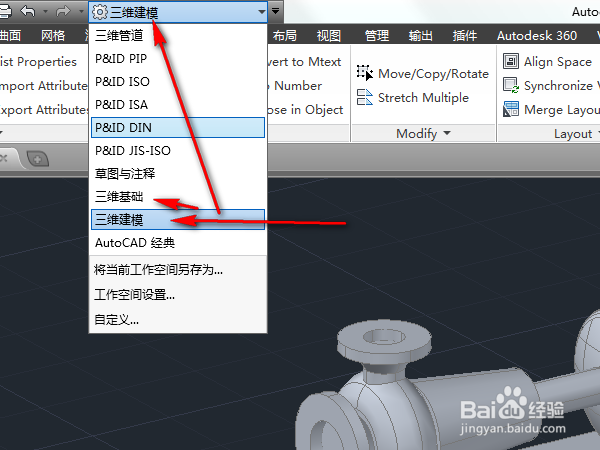
3、点击常见选项卡,这里都是常用的功能按钮。

4、点击设备标签下的创建按钮,来创建一台新设备。

5、弹出的创建设备页面里有设备的模型、位号和各个参数。

6、如果你想创建其它种类的设备,可以点下三角形,选中设备种类和具体设备。

7、点击创建按钮以后,画图界面中就出现了这台设备了,你可以在界面中点一个点或者通过坐标来输入位置。固定基座中点。

8、接下来软件会要求你输入设备偏转的角度,同样,你可以点选或者输入数据。

9、现在设备就创建好啦。

10、如果你想修改设备的数据,在设备上右键单击,然后点击修改设备就ok啦。

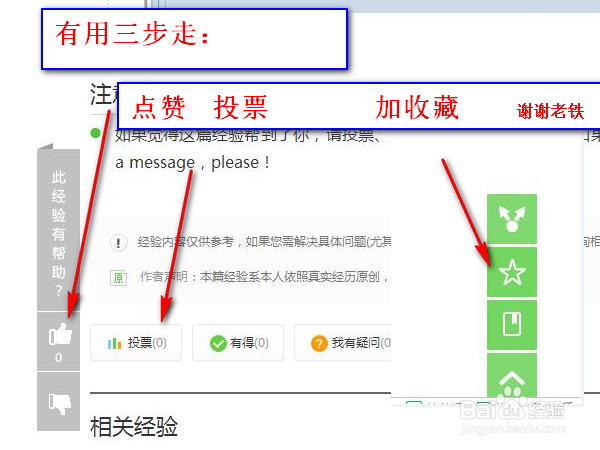
声明:本网站引用、摘录或转载内容仅供网站访问者交流或参考,不代表本站立场,如存在版权或非法内容,请联系站长删除,联系邮箱:site.kefu@qq.com。
阅读量:148
阅读量:183
阅读量:63
阅读量:149
阅读量:184